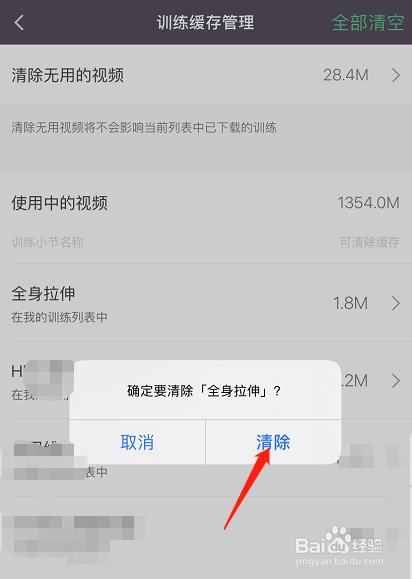Keep如何清理不要的视频缓存
1、进入应用首页,点击选择页面下方菜单栏中的“我”。
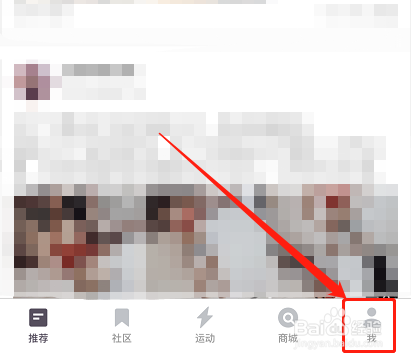
2、进入我的页面,点击选择页面左上角处的设置图标,如图。
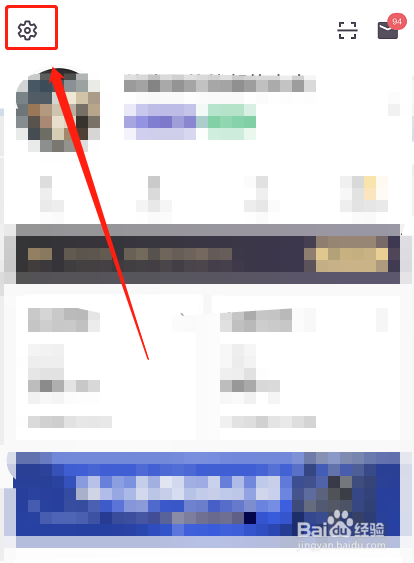
3、进入应用页面,点击选择页面中的“通用设置”。
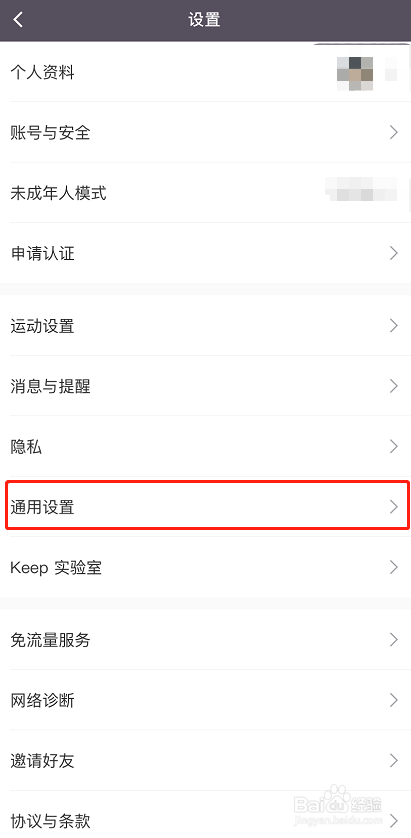
4、进入通用设置页面,点击选择页面中的“缓存管理”。
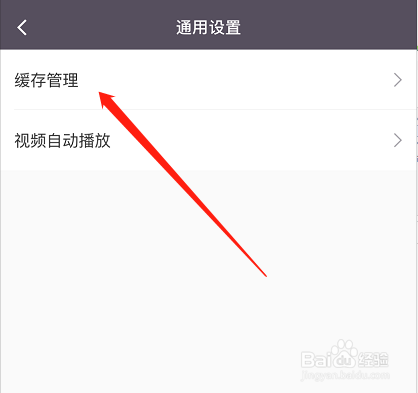
5、进入缓存管理页面,点击选择页面中的“训练缓存管理”。

6、进入训练缓存管理页面,此时可以看到页面中每个训练视频的缓存,长按需要删除的视频缓存。
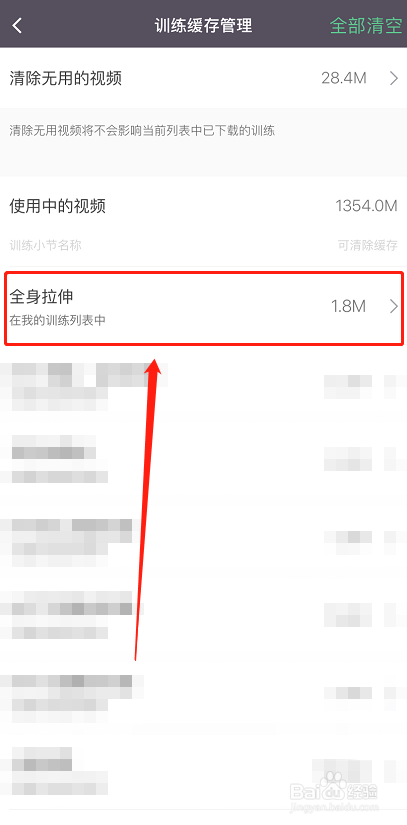
7、在弹出的窗口中,点击选择“清除”即可将该视频的缓存清除掉。
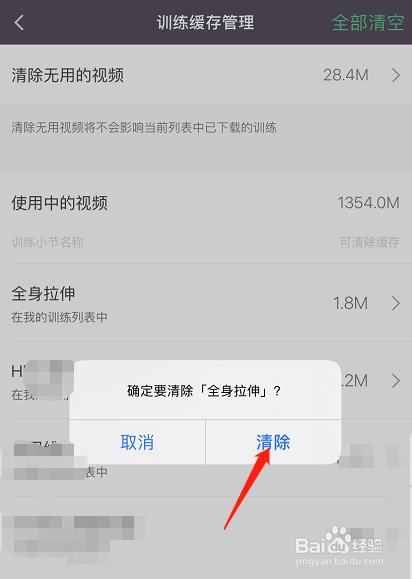
1、进入应用首页,点击选择页面下方菜单栏中的“我”。
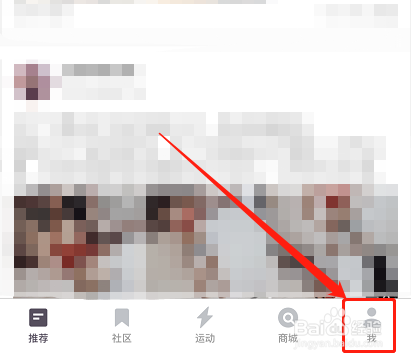
2、进入我的页面,点击选择页面左上角处的设置图标,如图。
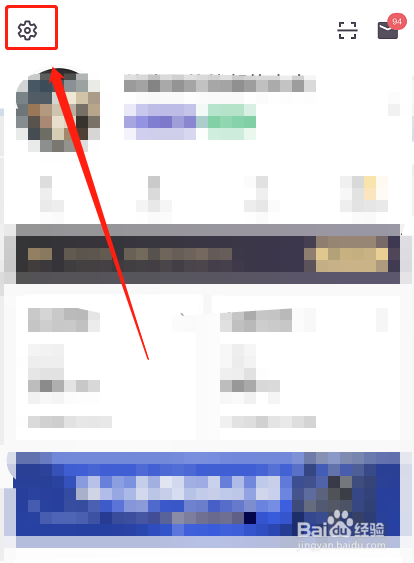
3、进入应用页面,点击选择页面中的“通用设置”。
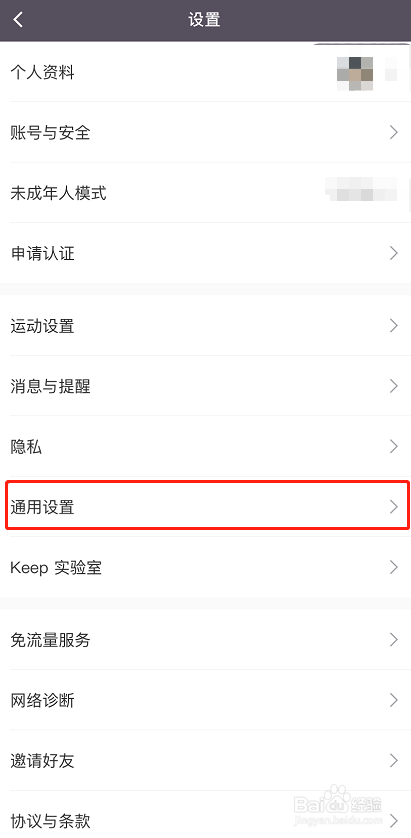
4、进入通用设置页面,点击选择页面中的“缓存管理”。
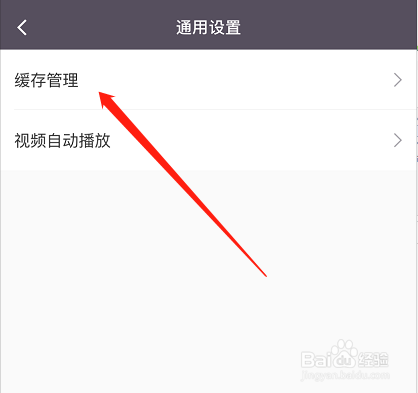
5、进入缓存管理页面,点击选择页面中的“训练缓存管理”。

6、进入训练缓存管理页面,此时可以看到页面中每个训练视频的缓存,长按需要删除的视频缓存。
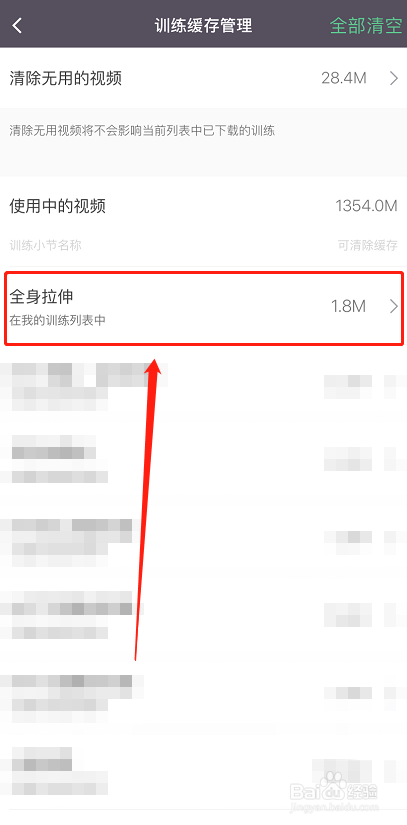
7、在弹出的窗口中,点击选择“清除”即可将该视频的缓存清除掉。